win11怎么查看电脑显卡温度 win11检测显卡温度技巧
win11怎么查看电脑显卡温度?很多小伙伴已经将自己操作系统更新为win11系统,可是并不是所有的用户都是符合win11系统的配置要求的,所以就会有小伙伴担心在使用时会因为显卡温度过高导致电脑死机,那么我们又该如何查看电脑显卡温度呐,接下来就和小编一起前去了解一下吧。
具体步骤如下:
1.鼠标右键单击任务栏中的【开始】选项,然后在弹出的菜单中选中【任务管理器】,打开任务管理器;

2.然后单击顶部的【性能】选项,进入性能页面;
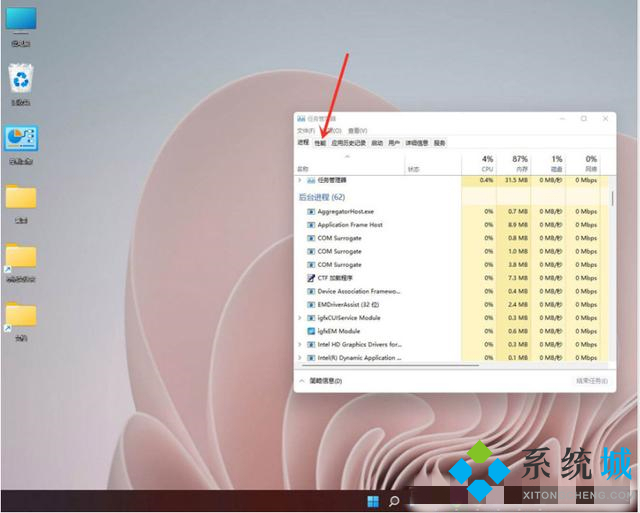
3.最后找到“显卡”选项,点击即可查看显卡温度及内存使用详情。
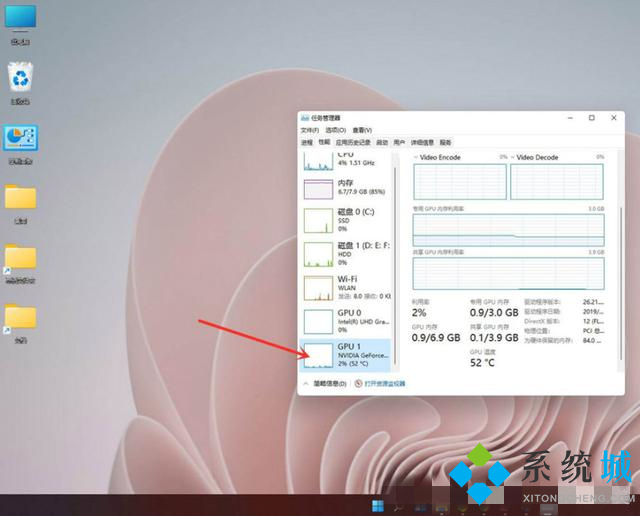
以上就是win11查看显卡温度的方法,希望对大家有所帮助。
我告诉你msdn版权声明:以上内容作者已申请原创保护,未经允许不得转载,侵权必究!授权事宜、对本内容有异议或投诉,敬请联系网站管理员,我们将尽快回复您,谢谢合作!










